Azure Resource Manager 템플릿의 가상 머신
적용 대상: ✔️ Windows VM
이 문서에서는 가상 머신에 적용되는 Azure Resource Manager 템플릿의 측면을 설명합니다. 이 문서는 가상 머신을 만들기 위한 완전한 템플릿 설명하지 않습니다. 이를 위해 스토리지 계정, 네트워크 인터페이스, 공용 IP 주소 및 가상 네트워크에 대한 리소스 정의가 필요합니다. 이러한 리소스를 함께 정의할 수 있는 방법에 대한 자세한 내용은 Resource Manager 템플릿 연습을 참조하세요.
갤러리에 VM 리소스를 포함하는 많은 템플릿이 있습니다. 템플릿에 포함될 수 있는 모든 요소가 여기에 설명되어 있지 않습니다.
이 예제에서는 지정된 수의 VM을 만들기 위한 템플릿의 일반적인 리소스 섹션을 보여 줍니다.
"resources": [
{
"apiVersion": "2016-04-30-preview",
"type": "Microsoft.Compute/virtualMachines",
"name": "[concat('myVM', copyindex())]",
"location": "[resourceGroup().location]",
"copy": {
"name": "virtualMachineLoop",
"count": "[parameters('numberOfInstances')]"
},
"dependsOn": [
"[concat('Microsoft.Network/networkInterfaces/myNIC', copyindex())]"
],
"properties": {
"hardwareProfile": {
"vmSize": "Standard_DS1"
},
"osProfile": {
"computername": "[concat('myVM', copyindex())]",
"adminUsername": "[parameters('adminUsername')]",
"adminPassword": "[parameters('adminPassword')]"
},
"storageProfile": {
"imageReference": {
"publisher": "MicrosoftWindowsServer",
"offer": "WindowsServer",
"sku": "2012-R2-Datacenter",
"version": "latest"
},
"osDisk": {
"name": "[concat('myOSDisk', copyindex())]",
"caching": "ReadWrite",
"createOption": "FromImage"
},
"dataDisks": [
{
"name": "[concat('myDataDisk', copyindex())]",
"diskSizeGB": "100",
"lun": 0,
"createOption": "Empty"
}
]
},
"networkProfile": {
"networkInterfaces": [
{
"id": "[resourceId('Microsoft.Network/networkInterfaces',
concat('myNIC', copyindex()))]"
}
]
},
"diagnosticsProfile": {
"bootDiagnostics": {
"enabled": "true",
"storageUri": "[concat('https://', variables('storageName'), '.blob.core.windows.net')]"
}
}
},
"resources": [
{
"name": "Microsoft.Insights.VMDiagnosticsSettings",
"type": "extensions",
"location": "[resourceGroup().location]",
"apiVersion": "2016-03-30",
"dependsOn": [
"[concat('Microsoft.Compute/virtualMachines/myVM', copyindex())]"
],
"properties": {
"publisher": "Microsoft.Azure.Diagnostics",
"type": "IaaSDiagnostics",
"typeHandlerVersion": "1.5",
"autoUpgradeMinorVersion": true,
"settings": {
"xmlCfg": "[base64(concat(variables('wadcfgxstart'),
variables('wadmetricsresourceid'),
concat('myVM', copyindex()),
variables('wadcfgxend')))]",
"storageAccount": "[variables('storageName')]"
},
"protectedSettings": {
"storageAccountName": "[variables('storageName')]",
"storageAccountKey": "[listkeys(variables('accountid'),
'2015-06-15').key1]",
"storageAccountEndPoint": "https://core.windows.net"
}
}
},
{
"name": "MyCustomScriptExtension",
"type": "extensions",
"apiVersion": "2016-03-30",
"location": "[resourceGroup().location]",
"dependsOn": [
"[concat('Microsoft.Compute/virtualMachines/myVM', copyindex())]"
],
"properties": {
"publisher": "Microsoft.Compute",
"type": "CustomScriptExtension",
"typeHandlerVersion": "1.7",
"autoUpgradeMinorVersion": true,
"settings": {
"fileUris": [
"[concat('https://', variables('storageName'),
'.blob.core.windows.net/customscripts/start.ps1')]"
],
"commandToExecute": "powershell.exe -ExecutionPolicy Unrestricted -File start.ps1"
}
}
}
]
}
]
참고 항목
이 예제에서는 이전에 만든 스토리지 계정을 사용합니다. 템플릿에서 배포하여 스토리지 계정을 만들 수 있습니다. 예제에서는 또한 템플릿에서 정의될 수 있는 네트워크 인터페이스 및 해당 종속 리소스에 의존합니다. 이러한 리소스는 예제에 표시되지 않습니다.
API 버전
템플릿을 사용하여 리소스를 배포할 때 사용할 API의 버전을 지정해야 합니다. 예제에서는 이 apiVersion 요소를 사용하여 가상 머신 리소스를 보여 줍니다.
"apiVersion": "2016-04-30-preview",
템플릿에서 지정하는 API의 버전은 템플릿에서 정의할 수 있는 속성에 영향을 줍니다. 일반적으로 템플릿을 만들 때 최신 버전의 API를 선택해야 합니다. 기존 템플릿의 경우 이전 API 버전을 계속 사용할지 아니면 새 기능을 이용하도록 최신 버전에 맞게 템플릿을 업데이트할지 여하를 결정할 수 있습니다.
최신 API 버전을 가져오기 위해 이러한 기회를 사용합니다.
- REST API - 모든 리소스 공급자 나열
- PowerShell - Get-AzResourceProvider
- Azure CLI - az provider show
매개 변수 및 변수
매개 변수를 통해 실행할 때 템플릿에 대한 값을 손쉽게 지정할 수 있습니다. 이 매개 변수 섹션은 예제에 사용됩니다.
"parameters": {
"adminUsername": { "type": "string" },
"adminPassword": { "type": "securestring" },
"numberOfInstances": { "type": "int" }
},
예제 템플릿을 배포할 때 각 VM에서 관리자 계정의 이름 및 암호에 대한 값과 만들 VM의 수를 입력합니다. 템플릿을 사용하여 관리되는 별도 파일에서 매개 변수 값을 지정하거나 메시지가 표시되면 값을 제공하는 옵션이 있습니다.
변수를 통해 전체에 걸쳐 반복해서 사용되거나 시간에 따라 달라질 수 있는 템플릿의 값을 쉽게 설정할 수 있습니다. 이 변수 섹션은 예제에 사용됩니다.
"variables": {
"storageName": "mystore1",
"accountid": "[concat('/subscriptions/', subscription().subscriptionId,
'/resourceGroups/', resourceGroup().name,
'/providers/','Microsoft.Storage/storageAccounts/', variables('storageName'))]",
"wadlogs": "<WadCfg>
<DiagnosticMonitorConfiguration overallQuotaInMB=\"4096\" xmlns=\"http://schemas.microsoft.com/ServiceHosting/2010/10/DiagnosticsConfiguration\">
<DiagnosticInfrastructureLogs scheduledTransferLogLevelFilter=\"Error\"/>
<WindowsEventLog scheduledTransferPeriod=\"PT1M\" >
<DataSource name=\"Application!*[System[(Level = 1 or Level = 2)]]\" />
<DataSource name=\"Security!*[System[(Level = 1 or Level = 2)]]\" />
<DataSource name=\"System!*[System[(Level = 1 or Level = 2)]]\" />
</WindowsEventLog>",
"wadperfcounters": "<PerformanceCounters scheduledTransferPeriod=\"PT1M\">
<PerformanceCounterConfiguration counterSpecifier=\"\\Process(_Total)\\Thread Count\" sampleRate=\"PT15S\" unit=\"Count\">
<annotation displayName=\"Threads\" locale=\"en-us\"/>
</PerformanceCounterConfiguration>
</PerformanceCounters>",
"wadcfgxstart": "[concat(variables('wadlogs'), variables('wadperfcounters'),
'<Metrics resourceId=\"')]",
"wadmetricsresourceid": "[concat('/subscriptions/', subscription().subscriptionId,
'/resourceGroups/', resourceGroup().name ,
'/providers/', 'Microsoft.Compute/virtualMachines/')]",
"wadcfgxend": "\"><MetricAggregation scheduledTransferPeriod=\"PT1H\"/>
<MetricAggregation scheduledTransferPeriod=\"PT1M\"/>
</Metrics></DiagnosticMonitorConfiguration>
</WadCfg>"
},
예제 템플릿을 배포할 때 이전에 만든 스토리지 계정의 이름 및 식별자에 대한 변수 값이 사용됩니다. 변수는 진단 확장에 대한 설정을 제공하는 데에도 사용됩니다. Azure Resource Manager 템플릿 생성 모범 사례를 사용하여 템플릿에서 매개 변수 및 변수를 구성하는 방법을 결정할 수 있습니다.
리소스 루프
애플리케이션에 하나 이상의 가상 머신이 필요할 때 템플릿에서 복사 요소를 사용할 수 있습니다. 이 선택적 요소는 매개 변수로 지정한 VM의 수 만들기를 통해 반복합니다.
"copy": {
"name": "virtualMachineLoop",
"count": "[parameters('numberOfInstances')]"
},
또한 예제에서 루프 인덱스는 리소스에 대한 일부 값을 지정할 때 사용됩니다. 예를 들어 3의 인스턴스 수를 입력한 경우 운영 체제 디스크의 이름은 myOSDisk1, myOSDisk2 및 myOSDisk3입니다.
"osDisk": {
"name": "[concat('myOSDisk', copyindex())]",
"caching": "ReadWrite",
"createOption": "FromImage"
}
참고 항목
이 예제에서는 가상 머신에 대해 Managed Disks를 사용합니다.
템플릿에서 한 리소스에 대한 루프 만들기는 다른 리소스를 만들거나 액세스할 때 루프를 사용해야 한다는 점을 염두에 두십시오. 예를 들어 여러 VM은 동일한 네트워크 인터페이스를 사용할 수 없으므로 템플릿이 세 개의 VM 만들기를 통해 반복하는 경우 세 개의 네트워크 인터페이스 만들기를 통해 반복해야 합니다. VM에 네트워크 인터페이스를 할당할 때 루프 인덱스는 이를 식별하는 데 사용됩니다.
"networkInterfaces": [ {
"id": "[resourceId('Microsoft.Network/networkInterfaces',
concat('myNIC', copyindex()))]"
} ]
종속성
대부분의 리소스는 제대로 작동하기 위해 다른 리소스에 따라 달라집니다. 가상 머신은 가상 네트워크와 연결되어야 하며 이를 수행하기 위해 네트워크 인터페이스가 필요합니다. dependsOn 요소는 VM이 생성되기 전에 네트워크 인터페이스가 사용될 준비가 되었는지 확인하는 데 사용됩니다.
"dependsOn": [
"[concat('Microsoft.Network/networkInterfaces/', 'myNIC', copyindex())]"
],
Resource Manager는 배포되는 다른 리소스에 종속되지 않는 모든 리소스를 동시에 배포합니다. 불필요한 종속성을 지정하여 실수로 배포 속도를 늦출 수 있으므로 종속성을 설정할 때 주의해야 합니다. 종속성은 여러 리소스를 통해 연결할 수 있습니다. 예를 들어 네트워크 인터페이스는 공용 IP 주소 및 가상 네트워크 리소스에 따라 다릅니다.
종속성이 필수인지 어떻게 알 수 있을까요? 템플릿에서 설정한 값을 살펴봅니다. 가상 머신 리소스 정의의 요소가 동일한 템플릿에 배포된 다른 리소스를 가리키는 경우 종속성이 필요합니다. 예를 들어 예제 가상 머신은 네트워크 프로필을 정의합니다.
"networkProfile": {
"networkInterfaces": [ {
"id": "[resourceId('Microsoft.Network/networkInterfaces',
concat('myNIC', copyindex())]"
} ]
},
이 속성을 설정하려면 네트워크 인터페이스가 있어야 합니다. 따라서 종속성이 필요합니다. 또한 하나의 리소스(자식)가 다른 리소스(부모) 내에서 정의될 때에도 종속성을 설정해야 합니다. 예를 들어 진단 설정 및 사용자 지정 스크립트 확장 모두는 가상 머신의 자식 리소스로 정의됩니다. 가상 머신이 있을 때까지 만들 수 없습니다. 따라서 두 리소스는 가상 머신에 따라 표시됩니다.
프로필
몇 가지 프로필 요소는 가상 머신 리소스를 정의할 때 사용됩니다. 일부는 필요하고 일부는 선택 사항입니다. 예를 들어 hardwareProfile, osProfile, storageProfile 및 networkProfile 요소는 필요하지만 diagnosticsProfile은 선택 사항입니다. 이러한 프로필은 다음과 같은 설정을 정의합니다.
- size
- 이름 및 자격 증명
- 디스크 및 운영 체제 설정
- 네트워크 인터페이스
- 부트 진단
디스크 및 이미지
Azure에서 vhd 파일은 디스크 또는 이미지를 나타낼 수 있습니다. vhd 파일에서 운영 체제가 특정 VM이 되도록 특수화된 경우 디스크를 나타냅니다. vhd 파일에서 운영 체제가 여러 VM을 만드는 데 사용되도록 일반화된 경우 이미지를 나타냅니다.
플랫폼 이미지에서 새 가상 머신 및 새 디스크 만들기
VM을 만들 때 사용할 운영 체제를 결정해야 합니다. imageReference 요소는 새 VM의 운영 체제를 정의하는 데 사용됩니다. 예제는 Windows Server 운영 체제에 대한 정의를 보여 줍니다.
"imageReference": {
"publisher": "MicrosoftWindowsServer",
"offer": "WindowsServer",
"sku": "2012-R2-Datacenter",
"version": "latest"
},
Linux 운영 체제를 만들려는 경우 이 정의를 사용할 수 있습니다.
"imageReference": {
"publisher": "Canonical",
"offer": "UbuntuServer",
"sku": "20.04.2-LTS",
"version": "latest"
},
참고 항목
publisher, offer, skuversion값을 상황에 맞게 수정하세요.
운영 체제 디스크에 대한 구성 설정은 osDisk 요소와 함께 할당됩니다. 이 예제에서는 캐싱 모드가 ReadWrite로 설정된 새 관리되는 디스크를 정의하며 해당 디스크는 플랫폼 이미지에서 만들어집니다.
"osDisk": {
"name": "[concat('myOSDisk', copyindex())]",
"caching": "ReadWrite",
"createOption": "FromImage"
},
기존 Managed Disks에서 새 가상 머신 만들기
기존 디스크에서 가상 머신을 만들려는 경우 imageReference 및 osProfile 요소를 제거하고 이러한 디스크 설정을 정의합니다.
"osDisk": {
"osType": "Windows",
"managedDisk": {
"id": "[resourceId('Microsoft.Compute/disks', [concat('myOSDisk', copyindex())])]"
},
"caching": "ReadWrite",
"createOption": "Attach"
},
관리되는 이미지에서 새 가상 머신 만들기
관리되는 이미지에서 가상 머신을 만들려는 경우 imageReference 요소를 변경하고 다음과 같은 디스크 설정을 정의합니다.
"storageProfile": {
"imageReference": {
"id": "[resourceId('Microsoft.Compute/images', 'myImage')]"
},
"osDisk": {
"name": "[concat('myOSDisk', copyindex())]",
"osType": "Windows",
"caching": "ReadWrite",
"createOption": "FromImage"
}
},
데이터 디스크 연결
필요에 따라 VM에 데이터 디스크를 추가할 수 있습니다. 디스크 수는 사용하는 운영 체제 디스크의 크기에 따라 달라집니다. Standard_DS1_v2로 설정된 VM의 크기를 사용하면 추가될 수 있는 데이터 디스크의 최대 수는 2입니다. 이 예제에서는 하나의 관리되는 데이터 디스크를 각 VM에 추가합니다.
"dataDisks": [
{
"name": "[concat('myDataDisk', copyindex())]",
"diskSizeGB": "100",
"lun": 0,
"caching": "ReadWrite",
"createOption": "Empty"
}
],
확장
확장은 별도 리소스이지만 VM에 밀접하게 연결되어 있습니다. 확장은 VM의 자식 리소스 또는 별도 리소스로 추가될 수 있습니다. 예제는 VM에 추가되고 있는 진단 확장을 보여 줍니다.
{
"name": "Microsoft.Insights.VMDiagnosticsSettings",
"type": "extensions",
"location": "[resourceGroup().location]",
"apiVersion": "2016-03-30",
"dependsOn": [
"[concat('Microsoft.Compute/virtualMachines/myVM', copyindex())]"
],
"properties": {
"publisher": "Microsoft.Azure.Diagnostics",
"type": "IaaSDiagnostics",
"typeHandlerVersion": "1.5",
"autoUpgradeMinorVersion": true,
"settings": {
"xmlCfg": "[base64(concat(variables('wadcfgxstart'),
variables('wadmetricsresourceid'),
concat('myVM', copyindex()),
variables('wadcfgxend')))]",
"storageAccount": "[variables('storageName')]"
},
"protectedSettings": {
"storageAccountName": "[variables('storageName')]",
"storageAccountKey": "[listkeys(variables('accountid'),
'2015-06-15').key1]",
"storageAccountEndPoint": "https://core.windows.net"
}
}
},
이 확장 리소스는 storageName 변수 및 진단 변수를 사용하여 값을 제공합니다. 이 확장에서 수집되는 데이터를 변경하려는 경우 wadperfcounters 변수에 더 많은 성능 카운터를 추가할 수 있습니다. VM 디스크가 저장되는 위치가 아닌 다른 스토리지 계정에 진단 데이터를 넣도록 선택할 수도 있습니다.
VM에 설치할 수 있는 많은 확장이 있지만 가장 유용한 것은 사용자 지정 스크립트 확장입니다. 예제에서 start.ps1이라는 PowerShell 스크립트는 처음 시작할 때 각 VM에서 실행됩니다.
{
"name": "MyCustomScriptExtension",
"type": "extensions",
"apiVersion": "2016-03-30",
"location": "[resourceGroup().location]",
"dependsOn": [
"[concat('Microsoft.Compute/virtualMachines/myVM', copyindex())]"
],
"properties": {
"publisher": "Microsoft.Compute",
"type": "CustomScriptExtension",
"typeHandlerVersion": "1.7",
"autoUpgradeMinorVersion": true,
"settings": {
"fileUris": [
"[concat('https://', variables('storageName'),
'.blob.core.windows.net/customscripts/start.ps1')]"
],
"commandToExecute": "powershell.exe -ExecutionPolicy Unrestricted -File start.ps1"
}
}
}
start.ps1 스크립트는 여러 구성 작업을 수행할 수 있습니다. 예를 들어 예제에서 VM에 추가되는 데이터 디스크는 초기화되지 않습니다. 사용자 지정 스크립트를 사용하여 초기화할 수 있습니다. 수행할 여러 시작 작업이 있는 경우 start.ps1 파일을 사용하여 Azure Storage에서 다른 PowerShell 스크립트를 호출할 수 있습니다. 예제에서는 PowerShell을 사용하지만 사용 중인 운영 체제에서 사용할 수 있는 모든 스크립팅 메서드를 사용할 수 있습니다.
포털의 확장 설정에서 설치된 확장의 상태를 확인할 수 있습니다.

Get-AzVMExtension PowerShell 명령, vm extension get Azure CLI 명령 또는 Get extension information REST API를 사용하여 확장 정보를 가져올 수도 있습니다.
배포
템플릿을 배포하는 경우 Azure는 그룹으로 배포한 리소스를 추적하고 이 배포된 그룹에 이름을 자동으로 할당합니다. 배포의 이름은 템플릿의 이름과 같습니다.
배포의 리소스 상태를 알고 싶은 경우 Azure Portal에서 리소스 그룹을 보면 됩니다.
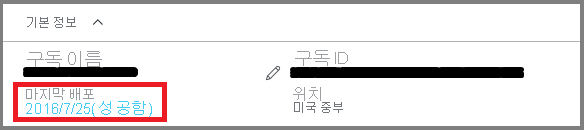
리소스를 만들거나 기존 리소스를 업데이트하는 데 동일한 템플릿을 사용하는 것은 문제가 아닙니다. 명령을 사용하여 템플릿을 배포할 때 사용하려는 모드를 말할 수 있는 기회가 있습니다. 모드는 전체 또는 증분 중 하나로 설정될 수 있습니다. 기본 값은 증분 업데이트를 수행하는 것입니다. 리소스를 실수로 삭제할 수 있으므로 전체 모드를 사용할 때 주의해야 합니다. 모드를 전체로 설정하면 Resource Manager는 템플릿에 없는 리소스 그룹의 모든 리소스를 삭제합니다.
다음 단계
- Azure Resource Manager 템플릿 작성을 사용하여 고유의 템플릿을 만듭니다.
- Resource Manager 템플릿을 사용하여 Windows 가상 머신 만들기를 사용하여 자신이 만든 템플릿을 배포합니다.
- Azure PowerShell 모듈을 사용하여 Windows VM 만들기 및 관리를 검토하여 만든 VM을 관리하는 방법을 알아봅니다.
- 템플릿에서 리소스 종류의 JSON 구문 및 속성은 Azure Resource Manager 템플릿 참조에서 확인하세요.